여러 xlsx 스프레드시트 파일에서 http 이미지 URL이 있는 지정된 열을 선택하여, 해당하는 오른쪽 셀을 덮어쓰고 삭제하여 jpg 이미지로 변환합니다
번역:简体中文繁體中文EnglishFrançaisDeutschEspañol日本語한국어,업데이트 날짜:2025-02-07 17:29
개요:Excel 스프레드시트에서 http URL은 파일 크기를 줄이고 워크시트 간 데이터 전송을 향상시킵니다. 스프레드시트의 링크를 시각화할 때, 이 이미지 URL 링크를 이미지 형태로 변환해야 합니다. 여러 열에 URL 이미지 링크가 있는 경우, 링크에서 이미지를 추출하여 오른쪽의 해당 셀을 변환하고 원래의 URL 링크를 유지해야 합니다. 어떻게 해야 할까요? 아래는 여러 xls, xlsx 스프레드시트 파일에서 http 이미지 URL 링크의 단일 열을 오른쪽의 해당 셀을 삭제하고 덮어쓰는 방식으로 jpg 이미지로 일괄 변환하고, 변환된 이미지 URL 링크를 변경하지 않는 방법에 대한 소개입니다.
1、사용 시나리오
Excel 워크시트 파일의 임의 열에 있는 http URL에서 이미지를 생성하고 오른쪽 셀을 덮어쓰는 형식으로 해당 열의 http URL을 유지합니다.
예를 들어, B, D, F 열에 URL 링크가 있는 경우 D 열의 http URL에서 오른쪽으로 이미지를 생성합니다.
변환 후 D 열의 http URL은 변경되지 않으며, E 열의 해당 셀 내용은 완전히 덮어써져 D 열 링크의 이미지로 변경됩니다.
2、미리보기
처리 전:
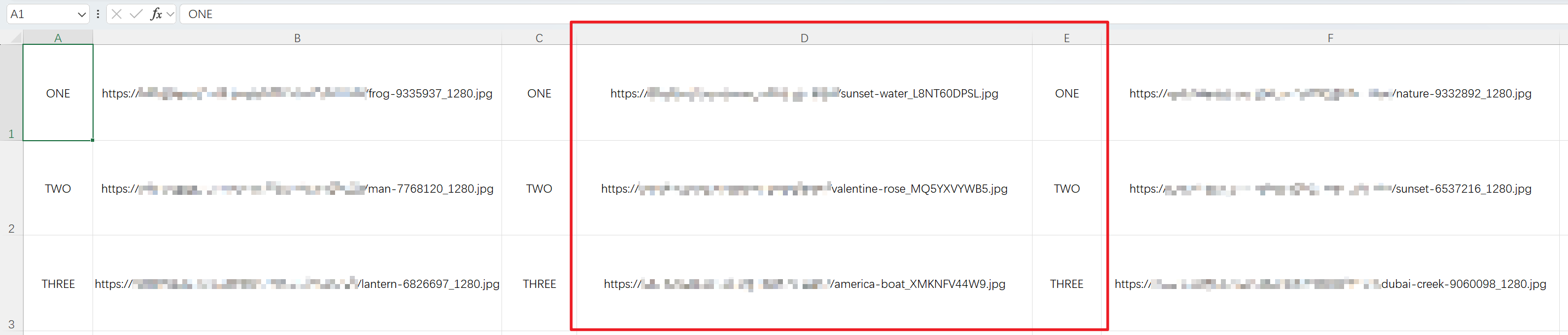
처리 후:
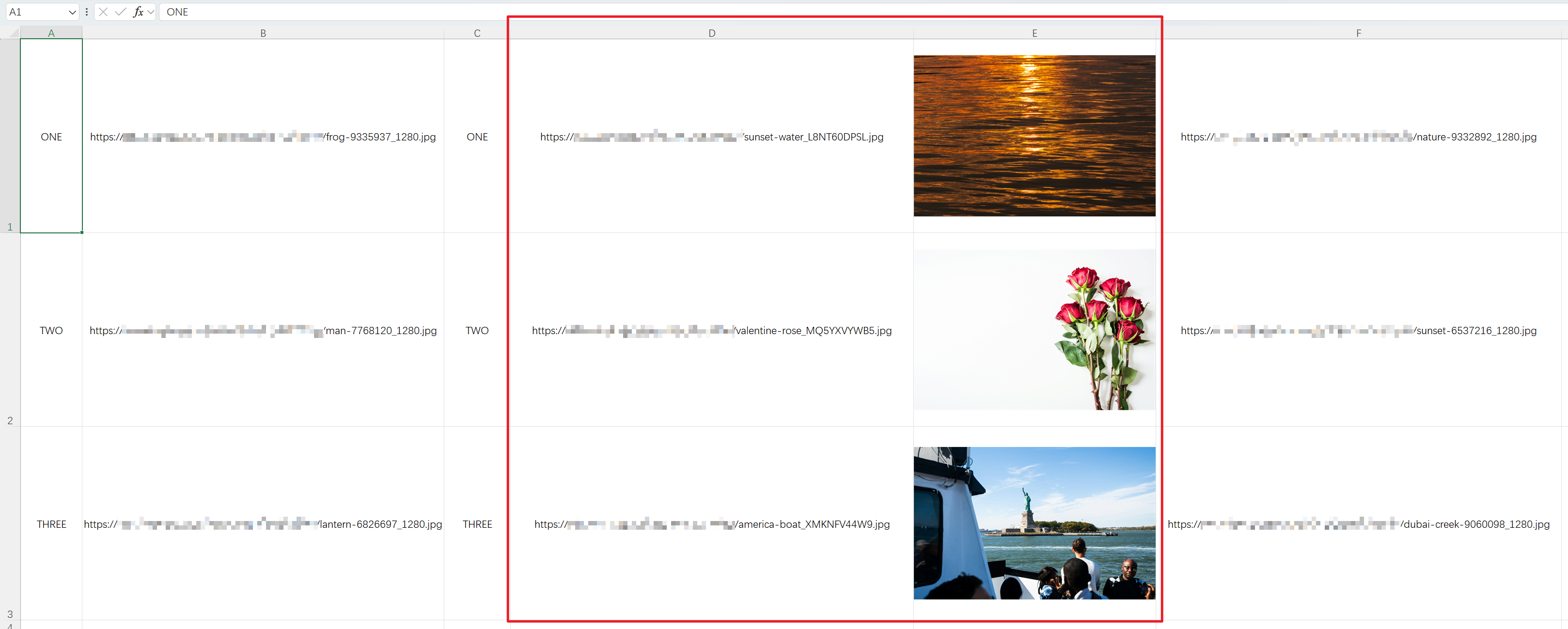
3、조작 단계
【HeSoft Doc Batch Tool】을 열고, 【Excel 도구】 - 【Excel의 이미지 주소를 이미지로 변환】을 선택합니다.

【파일 추가】URL 링크를 이미지로 변환해야 하는 xlsx 파일을 하나 또는 여러 개 추가합니다.
【폴더에서 파일 가져오기】URL 링크를 이미지로 변환해야 하는 대량의 xlsx 파일이 포함된 폴더를 가져옵니다.
아래 영역에 파일을 직접 드래그할 수도 있습니다.

【처리 범위】고정 열을 선택하고 열 이름 아래에서 http URL 링크를 이미지로 변환할 열을 선택합니다.
【이미지 저장 위치】오른쪽 셀을 덮어쓰거나 왼쪽 셀을 덮어쓰는 것도 지원합니다.
【고정 이미지 셀 너비 및 높이】자신의 필요에 따라 이미지의 너비와 높이를 입력합니다.

처리가 완료되면 저장 위치를 클릭하여 변환된 Excel 스프레드시트 파일을 확인합니다.
